Генератор подбора цветов — это незаменимый инструмент для создания гармоничных цветовых палитр, соответствующих основам цветовой теории. Он помогает выбрать идеальные оттенки и эффективно передать визуальные цели создателя.

В этой статье вы узнаете о важности использования инструментов для подбора цветов. Научитесь создавать сбалансированные цветовые схемы, которые точно передают эмоции и смысл. Также вы откроете для себя семь популярных генераторов подбора цветов, доступных на рынке.
Содержание
Что такое генератор подбора цветов?
Генератор подбора цветов — это цифровой инструмент, который помогает найти идеальное сочетание цветов. Этот инструмент станет настоящим спасением, когда возникают трудности с точным восприятием цветов. Часто при большом разнообразии цветов сложно быть уверенным, что вы найдете идеальное сочетание каждый раз.
То, что кажется вам гармоничным сочетанием цветов, может не быть таковым на самом деле. Поэтому при редактировании видео важно обладать острым глазом и знанием цветовой теории. Неправильное подбирание цветов может привести к визуальным несоответствиям, мешая правильной передаче эмоций и визуальных целей.
Важность создания гармоничных цветовых палитр
Создание гармоничных цветовых палитр важно, поскольку разные цвета вызывают различные эмоции и сильно влияют на сюжет, который вы пытаетесь донести, а также на настроение аудитории. При правильном смешивании цветов формируется палитра дополняющих оттенков.
Подбор цветов при обработке видео оказывает значительное влияние на творческий результат. Создание единой цветовой палитры — это художественная задача, которая определяет общий вид и выражение проекта. Правильно подобранные цвета обеспечивают завершенность видео и целостность эстетики.
7 лучших генераторов подбора цветов
Богатая и гармоничная цветовая палитра делает ваш интерфейс заметным и подчеркивает идентичность бренда. Поэтому создавайте идеальную цветовую палитру, учитывая насыщенность, яркость и оттенок цветов, чтобы обеспечить оптимальный визуальный опыт для вашей аудитории.
Чтобы облегчить себе задачу, воспользуйтесь надежными альтернативами генераторов подбора цветов. Вот несколько лучших инструментов для подбора цветов для ваших видео.
Adobe Color CC
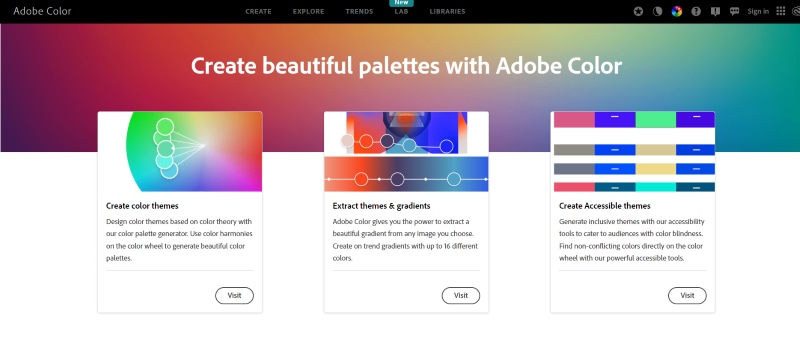
Adobe Color предлагает широкий спектр цветовых оттенков, которые позволят вам расширить свои творческие границы. Цветовой круг Adobe Color помогает создать цветовую палитру, так как круг предлагает различные правила цветовой гармонии.
Программное обеспечение также помогает извлекать темы из изображений, создавать градиенты и генерировать цветовые схемы. Программное обеспечение предлагает доступные темы, безопасные для дальтоников, чтобы обеспечить лучший опыт за счет проверки контрастности фона и цвета текста.
Coolors
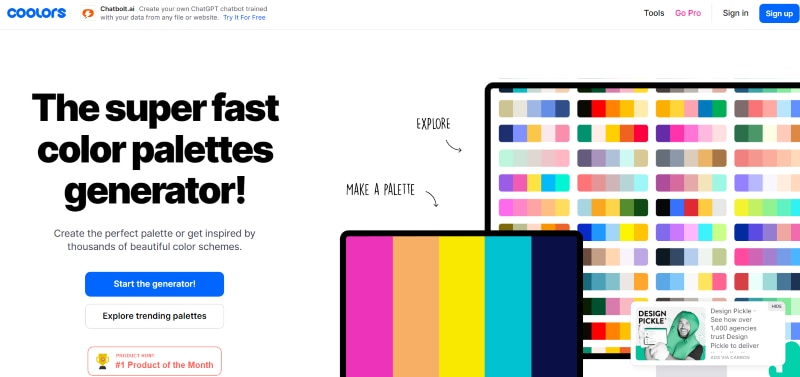
С помощью генератора подбора цветов Coolors вы можете мгновенно создать идеальную палитру. Программное обеспечение предлагает множество увлекательных цветовых схем и передовых инструментов, которые можно легко использовать для изучения палитр на основе ключевых слов и создания цветовых палитр на основе загруженного изображения. Coolors предлагает возможность просмотра кодов RGB, HEX и цветовых значений CMYK для обеспечения точности цветового оттенка.
Culrs
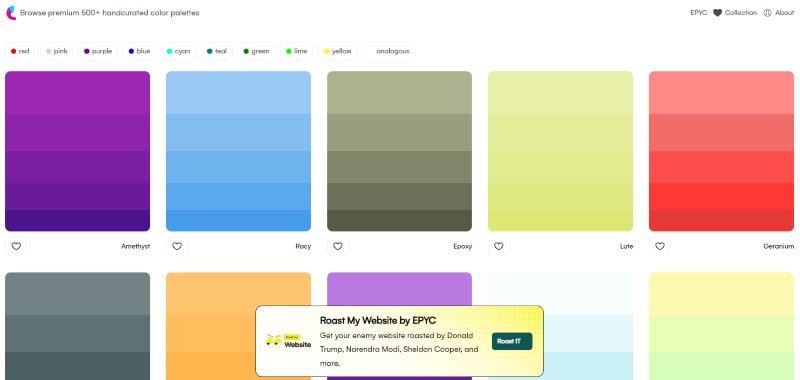
Генератор подбирающихся цветов Culrs предлагает надежные, интуитивно понятные функции, позволяющие создавать цветовую палитру с нуля. Он предназначен для создания цветовых оттенков на основе выбранного вами изображения. Инструмент оснащен разнообразными цветовыми оттенками, что позволяет создавать более 17 тысяч цветовых схем. Он служит для различных цветовых решений, таких как контрастное, монохроматическое или дополняющее друг друга.
Охота за цветом
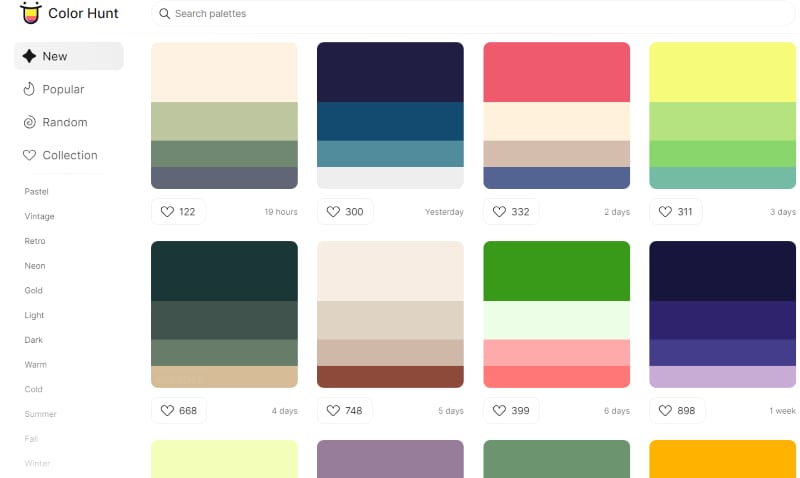
Color Hunt — это генератор подбора цветов, который охватывает широкий спектр цветовых палитр с широким диапазоном цветовых оттенков. Он позволяет создать четырехцветную палитру и поделиться ею с коллегами по команде дизайнеров. Палитры настолько визуально привлекательны, что могут усилить дизайн.
Paletton
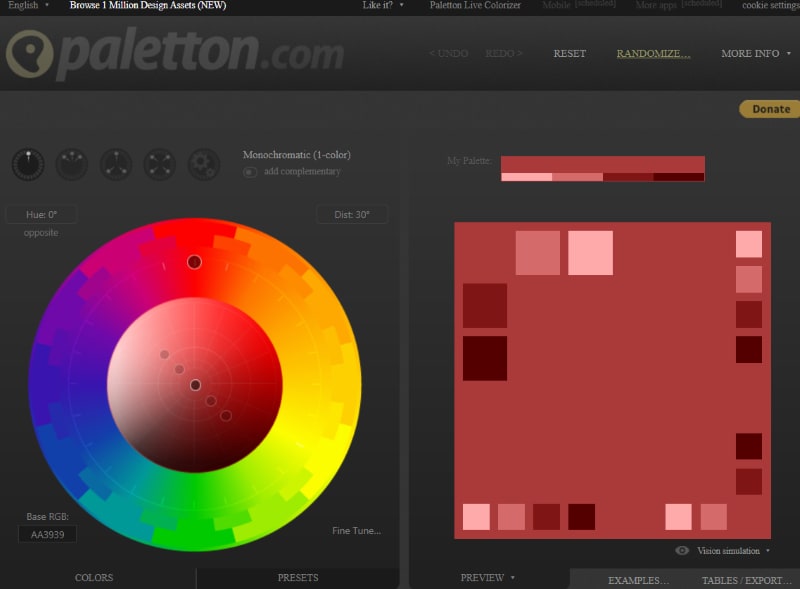
Библиотека Paletton предоставляет вам широкий выбор собственных цветовых палитр. Кроме того, с помощью опций настройки вы можете создать уникальную цветовую палитру. Paletton предлагает уникальный набор из двадцати четырех предустановленных эффектов, которые позволяют вам изменять свою палитру. С помощью Paletton вы можете экспортировать свою палитру в различные форматы, такие как код CSS и образец цвета PNG.
Khroma
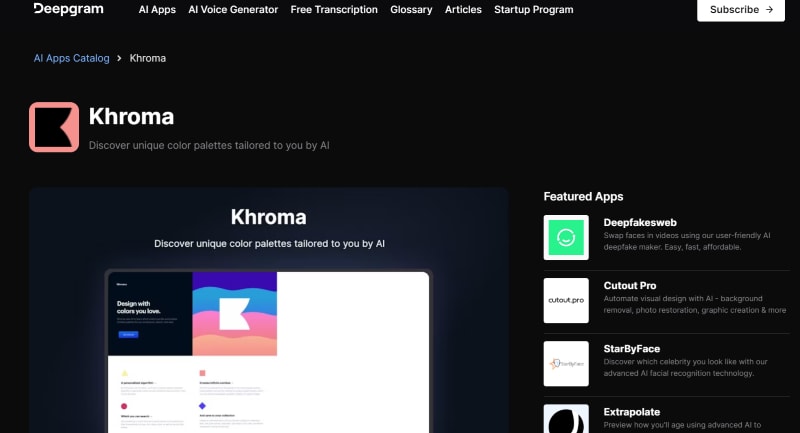
Khroma предлагает широкий выбор необычных цветовых палитр на основе искусственного интеллекта. Его веб-сайт просит вас выбрать один из 50 любимых цветов, чтобы расшифровать ваши цветовые предпочтения. Как только его алгоритмы понимают ваши предпочтения, они начинают генерировать массив цветовых комбинаций на разных дисплеях, а именно на цветном фоне, цветовых блоках, градиентах, двухцветных фотографиях и четырехцветных палитрах.
BrandColors
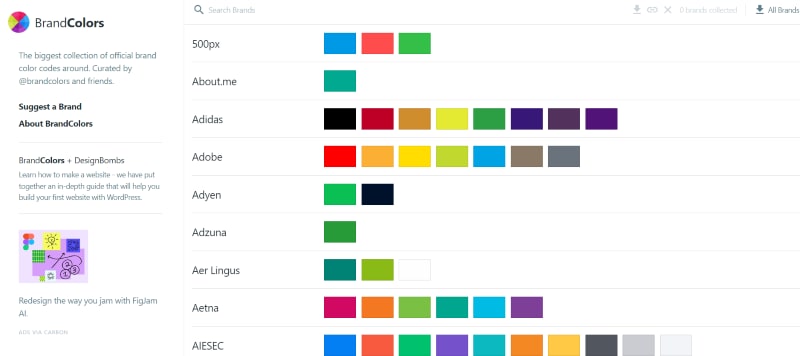
BrandColors — это альтернатива генератору цветовой палитры, известная своим обширным ассортиментом мультибрендовых цветовых кодов. В нем представлены разнообразные цветовые оттенки и хорошо продуманные инструменты для бесшовного развития вашего видеопроекта. Вы можете прокрутить варианты, чтобы использовать цветовые оттенки для применимых брендов.
Как подобрать цвет для видео с помощью Filmora?
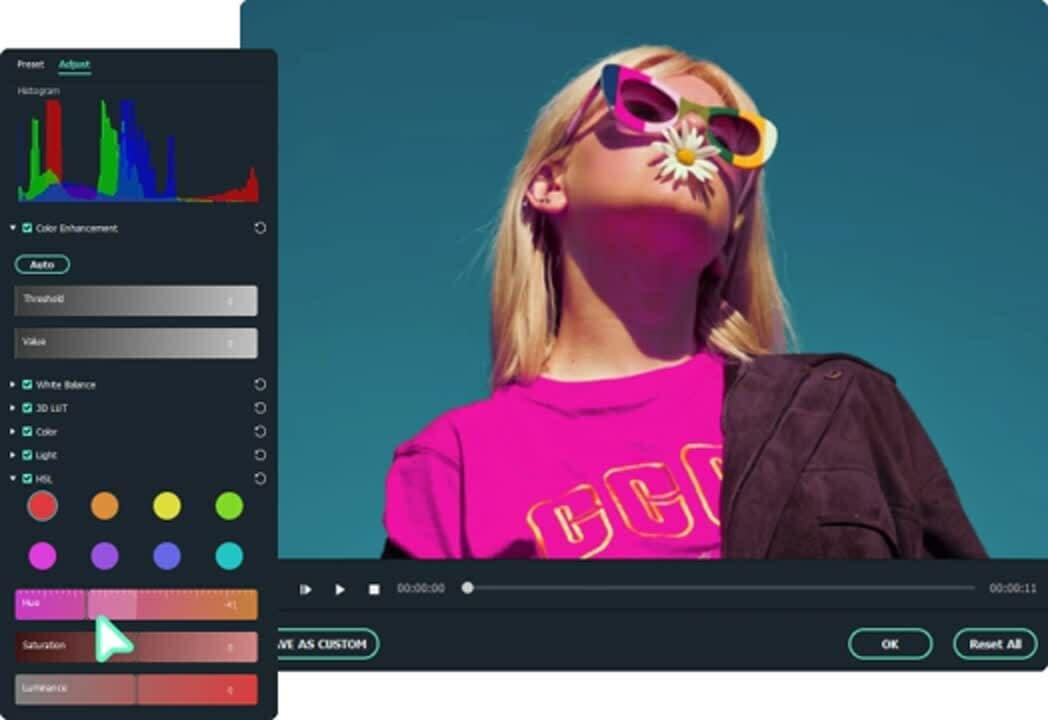
Чтобы инициировать сопоставление цветов в видео с хорошим подходом, когда у вас есть два или более видеоклипов, каждый из которых имеет уникальные цветовые характеристики, используйте инструмент точного сопоставления цветов. Filmora - это удобное программное обеспечение для редактирования видео с функцией перетаскивания. Его интуитивно понятный интерфейс и востребованные функции делают его более функциональным. Широкий выбор шаблонов и пресетов делает отснятый материал реалистичным, единым и визуально впечатляющим.
С помощью Filmora вы можете без проблем работать с цветом, сочетающим исходный видеоклип с эталонным клипом. Filmora обеспечивает единообразие внешнего вида ваших видеопроектов. Имея в своем арсенале надежный инструмент для подбора цветов с помощью Filmora, вы можете поддерживать согласованность всех ваших снимков:
Шаг 1: Импортируйте видео
Запустите Filmora и перетащите ссылку и выбранные вами видео на временную шкалу Filmora.
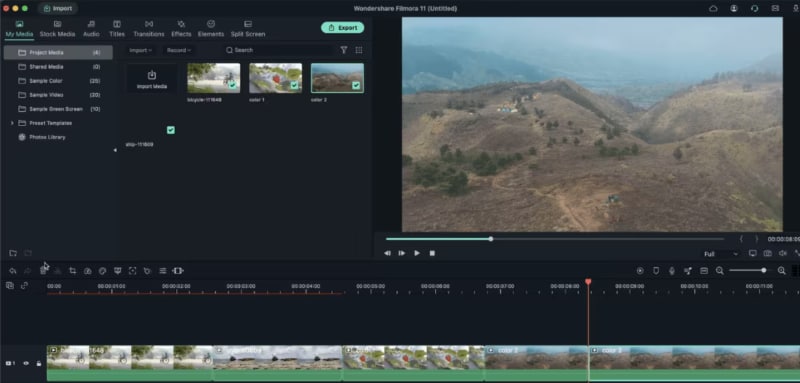
Видеоредактор, который делает процесс редактирования эффективным и увлекательным.

Шаг 2: Примените инструмент подбора цветов
Выберите первое видео и перейдите на цветовую панель. Теперь нажмите на опцию “Подбор цвета”.
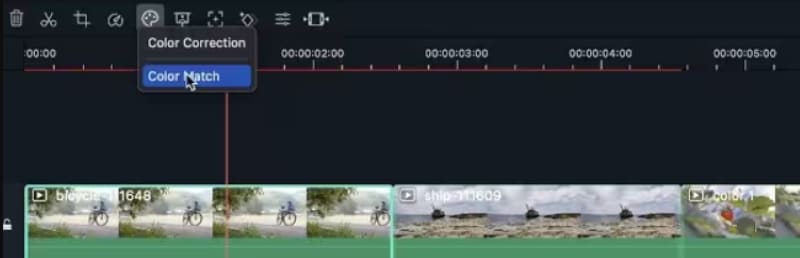
Шаг 3: Выберите эталонный кадр
В режиме предварительного просмотра используйте окно управления воспроизведением, чтобы выбрать желаемый кадр с подходящим цветом и нажать “Сопоставить”. Целевое видео будет соответствовать по цвету эталонному.
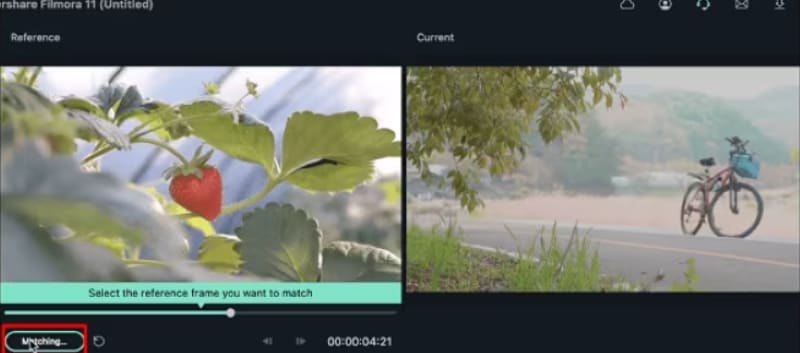
Как корректировать цвета и редактировать видео с помощью Filmora?
Filmora — это высокопроизводительное, удобное в использовании программное обеспечение с полным набором инструментов для редактирования видео, которое подходит как для начинающих, так и для профессионалов. Его пользовательский интерфейс прост в навигации и оснащен широким спектром шаблонов, фильтров и эффектов для облегчения ваших видеопроектов.
Вот настройки, с помощью которых Filmora оптимизирует ваш видеопроект и улучшит его визуальный результат:
- Цветовая гистограмма: Цветовая гистограмма Filmora определяет различные цветовые состояния и отражает точность распределения цветов по всему изображению.
- Баланс белого: Баланс белого регулирует интенсивность цвета, появляющегося на видео, обеспечивая реалистичность отснятого материала.
- 3D LUT: 3D LUT отображает цветовое пространство и точно проецирует вашу визуальную цель.
- Цвет и освещение: Filmora позволяет настраивать экспозицию, яркость, контрастность, насыщенность, вибрацию, блики и тени.
- HSL: HSL означает оттенок, насыщенность и яркость и позволяет смешивать различные цвета и изменять их интенсивность.
- Виньетка: Виньетка позволяет подчеркнуть то, что важно, и оставить ненужные детали на заднем плане.
Вот пошаговое руководство о том, как выполнить цветокоррекцию с помощью Filmora:
Шаг 1: Импортируйте файл и начните цветокоррекцию
Импортируйте свой файл, перетащите его на временную шкалу Filmora и дважды щелкните по нему, чтобы начать цветокоррекцию.
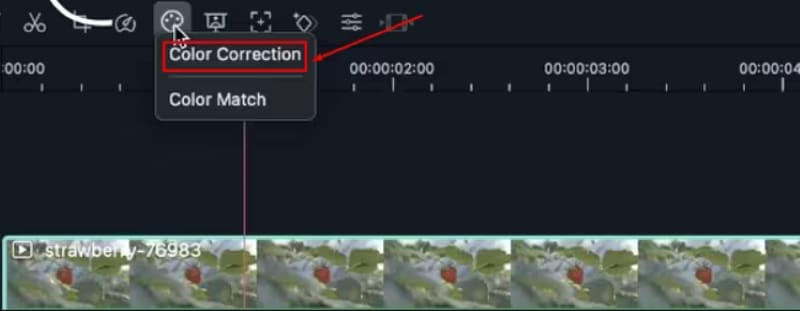
Шаг 2: Используйте расширенные функции цветокоррекции
Найдите опцию “Расширенная настройка цвета”, показанную значком настройки цвета. Нажмите на нее, чтобы открыть окно “Расширенная цветокоррекция”.
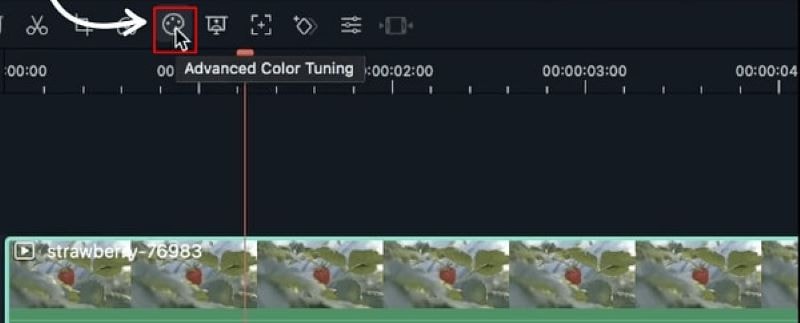
Шаг 3: Сравните результат «до» и «после»
Найдите и нажмите на “Значок A/B”, чтобы просмотреть видеоклип "до" и "после" бок о бок. Просмотрите эффекты “до” и "после", щелкнув по значку "Глазное яблоко".
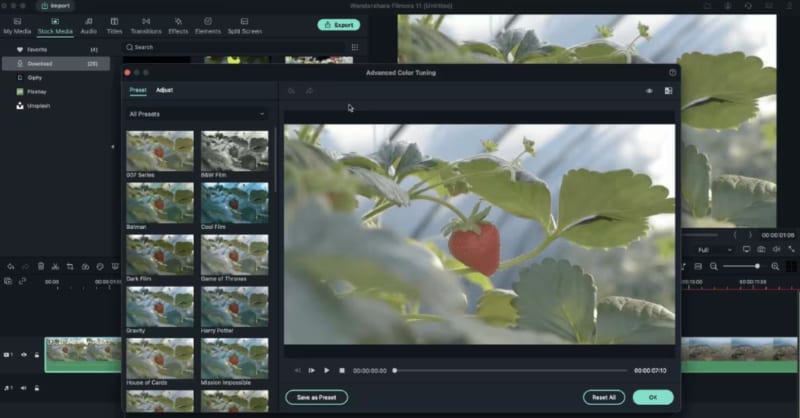
Заключение
Инструменты генератора подбора цветов обеспечивают четкость, целостный вид и эмоции на всех кадрах в видеопроекте за счет эффективного подбора цветов. Интуитивно понятный генератор подбираемых цветов будет внимательно анализировать, как ваша цветовая палитра может выглядеть как часть реального интерфейса или фирменного стиля, и сгенерирует цветовые палитры для усиления ее проекции.
С помощью программного обеспечения для редактирования видео Filmora такие процессы, как цветокоррекция, цветокоррекция и сопоставление, стали беспроблемными и легкими. Программное обеспечение хорошо оснащено для облегчения каждого этапа ваших видеопроектов, обеспечивая результат, который соответствует вашей визуальной цели и эффективно распространяет ваше творчество.



 Безопасность проверена | Загрузка бесплатно | Нет вредоносного ПО
Безопасность проверена | Загрузка бесплатно | Нет вредоносного ПО


